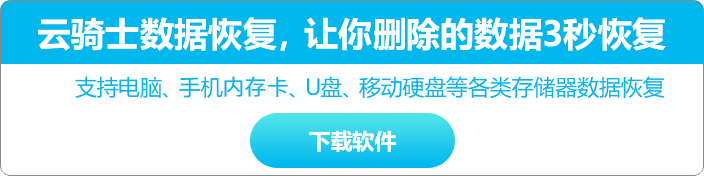
很多人都懂一些简单的电脑系统问题的解决方案,但是win10系统新建文件夹无反应的解决思路却鲜为人知,小编前几天就遇到了win10系统新建文件夹无反应的问题,于是准备整理一些win10系统新建文件夹无反应的解决思路,其实只需要按照 右键点击:开始 - 运行(输入regedit)- 确定或者回车,打开注册表编辑器; 在打开的注册表编辑器窗口,我们展开HKEY_CLASSES_ROOT;的步骤即可,大家一起来看看小编整理的关于win10系统新建文件夹无反应的解决方法:

桌面右键菜单没有新建项的恢复方法 - 修改注册表值
注册表路径:
HKEY_CLASSES_ROOTDirectoryBackgroundshellex
ContextMenuHandlersNew
步骤:
右键点击:开始 - 运行(输入regedit)- 确定或者回车,打开注册表编辑器;

在打开的注册表编辑器窗口,我们展开HKEY_CLASSES_ROOT;

我们在HKEY_CLASSES_ROOT展开项中找到:Directory,再依次展开:
DirectoryBackgroundshellexContextMenuHandlers;

在ContextMenuHandlers展开项找到:New,左键单击:New;

在New对应的右侧窗口,我们可以看到默认的数值数据为:{D969A300-E7DF-11d0-A93B-00A0C90F2719},左键双击:默认,在弹出的编辑字符串的对话框中,把数值数据更改为:{D969A300-E7FF-11d0-A93B-00A0C90F2719},再点击:确定;

回到系统桌面,右键点击桌面空白处,可见:新建 - 文件夹恢复。

以上就是小编为大家带来的win10系统新建文件夹无反应的解决方法有需要的用户可以按照上述步骤设置解决问题,小编就讲解到这里了,我们下期再会!